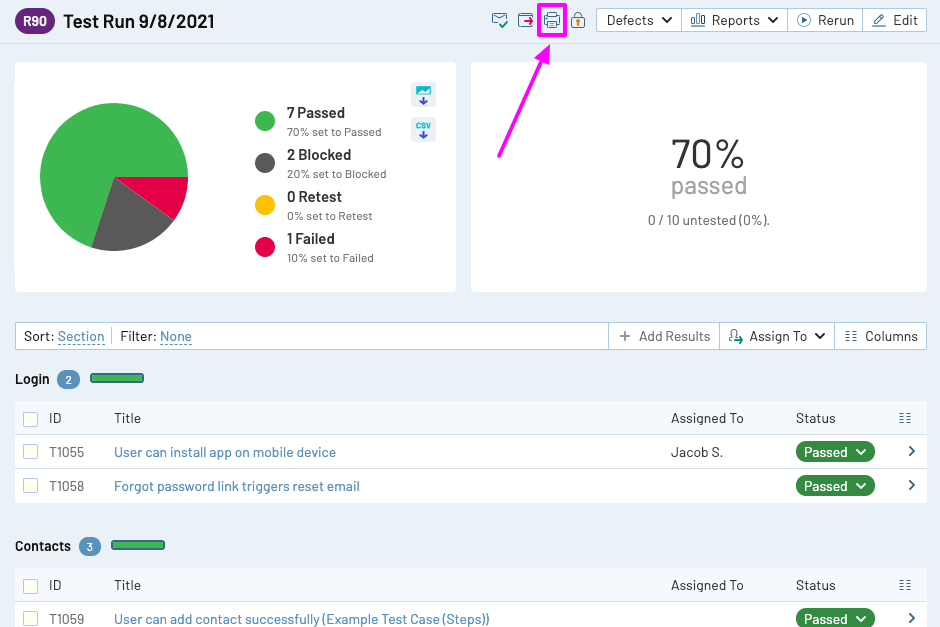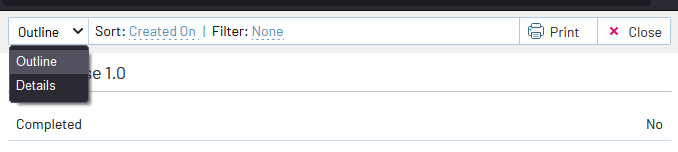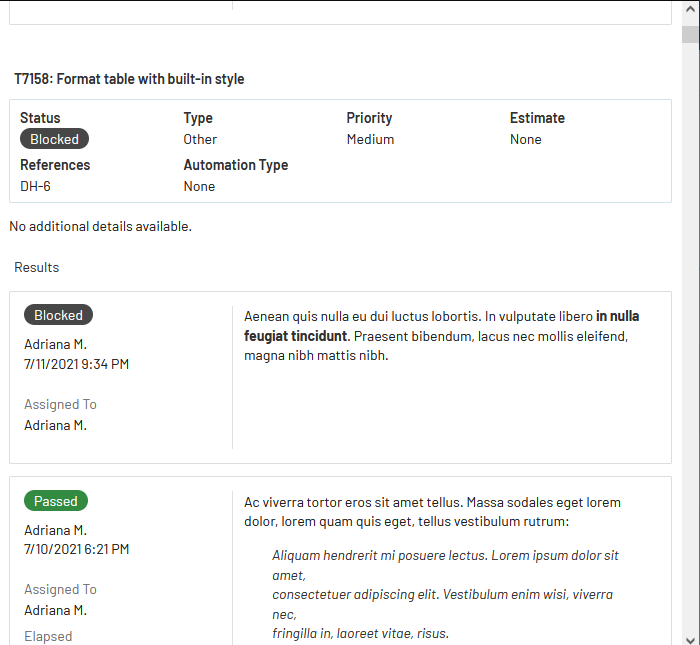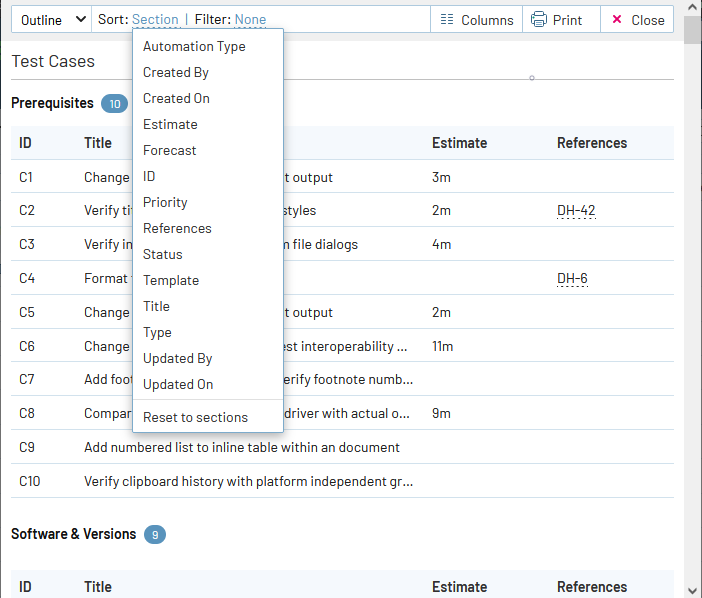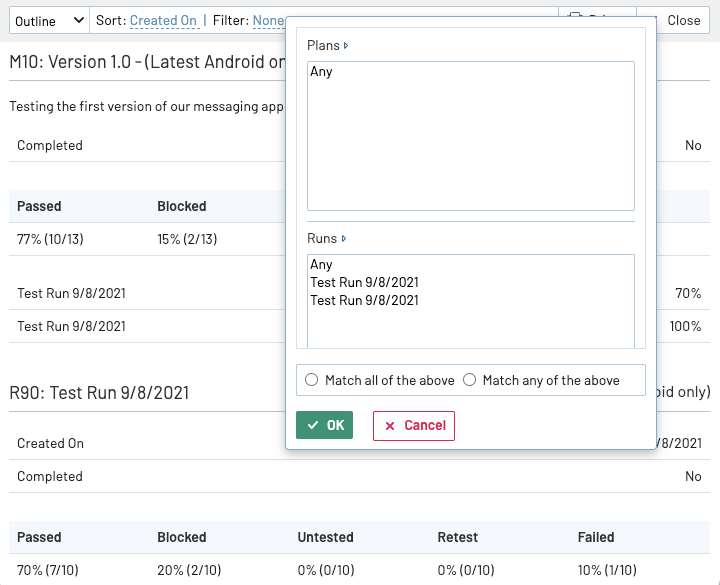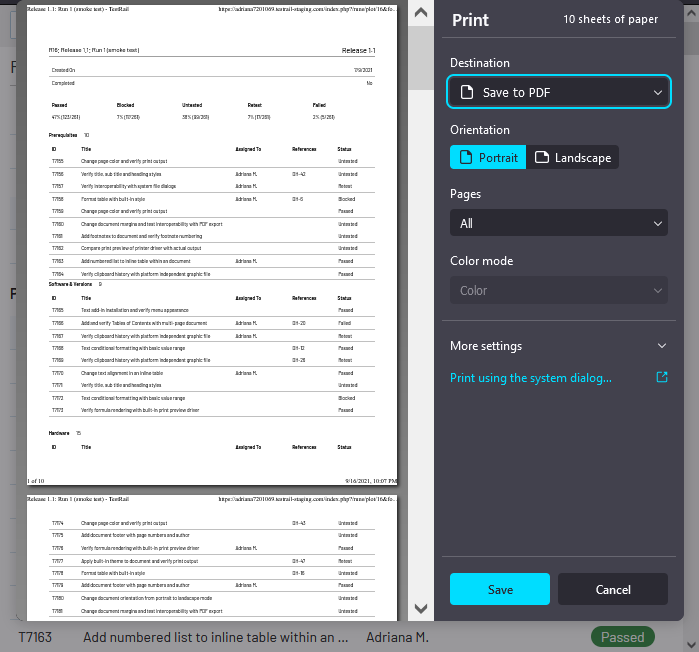レポートの印刷機能を使用すると、テストおよび結果の状況に関する簡潔なレポートをダウンロードできます。印刷されたレポートには、テスト進捗のサマリーや個々のテスト ケースの結果など、テスト ラン、テスト計画、マイルストーンのページに表示されるものと似た情報が含まれます。レポート印刷機能は、印刷または PDF として保存できるレポートとしてデータをフォーマットします。印刷レポートに記載されるデータをカスタマイズし、コメント、リンクされた欠陥、テスト ステータスの変更履歴などの詳細情報を含めることができます。
レポート印刷の基本
TestRail のレポート印刷機能を使用すると、個々のマイルストーン、テスト計画、テスト ラン、テスト ケースなど、TestRail の多くの共通ページに表示される概要レポートを印刷できます。
必要に応じて、レポートを紙に印刷したり、PDF として保存して関係者や TestRail のユーザーではない人たちに電子メールで送ったりできます。
レポートの印刷機能を利用するには、マイルストーン/テスト計画/テスト ラン/テスト ケース ビューでプリンターのアイコンをクリックします。レポートに記載される内容は、どのページから印刷するかによって多少異なります。
デフォルトでは、参照しているページでフィルタリングされた結果のテスト ケース、テスト、テスト結果が印刷レポートに含まれます。レポートを印刷するときにフィルターやソート順を変更することもできます (下の印刷レポートのカスタマイズを参照してください)。
印刷レポートのカスタマイズ
レポートに記載する詳細情報の量を指定したり、特定のデータをソートまたはフィルタリングする (たとえばステータスが failed のすべてのテストなど) ことで、印刷レポートをさまざまにカスタマイズできます。
テスト ケースまたはテスト結果のすべての詳細 (テスト ステータス、コメント、リンクされた欠陥の ID など) をレポートに含めることも、概要だけ (テスト名だけ) を含めることもできます。
すべての詳細をレポートに含めることを選択した場合、以下が表示されます。
-
- テスト ケース: 説明、手順など、すべてのテスト ケース フィールド
- テスト ランおよびテスト計画: すべてのテスト結果履歴、コメント、埋め込まれた画像/スクリーンショット
- マイルストーン: すべてのテスト ケース フィールドおよびテスト結果
印刷レポート データのソート
レポートを印刷するタブ (テスト ケース、テスト ランおよび結果、マイルストーン) に応じたフィールドによって印刷レポート データをソートできます。カスタム フィールドでソートすることもできます。ソートをクリックし、ソートの基準とするフィールドを 1 つ選択します。
印刷レポート データのフィルタリング
レポートを印刷するタブに応じたフィールドによって印刷レポート データをフィルタリングできます。印刷レポートのタイプによって利用可能なオプションの数は異なります。たとえば、マイルストーンおよびテスト計画レポートでは、他のテスト ラン、テスト計画、マイルストーンへのリンクでだけフィルタリングできます。いっぽう、テスト ケース ページの印刷レポートは、カスタム フィールドを含む任意のケース フィールドや、「作成者」などの他のケース メタデータでもフィルタリングできます。同様に、テスト ランの印刷レポートは、カスタム フィールドを含む任意のテスト フィールドおよび担当者、テスト実行者、追加された最新のテスト結果などのテスト データでフィルタリングできます。
デフォルトでは、印刷レポートは [印刷] をクリックしたときに表示していたページで選択されているのと同じフィルターが適用されます。印刷アイコンをクリックした後で印刷レポートのフィルターを変更することもできます。
印刷レポートを PDF として保存する
印刷レポートを PDF として保存したい場合、印刷アイコンをクリックし、システムの印刷ダイアログで [PDF として保存] を選択します。